用ipad做第二显示器的五种方式
神译局是36氪旗下编译团队 , 关注科技、商业、职场、生活等领域 , 重点介绍国外的新技术、新观点、新风向 。
编者按:你总是用iPad看电影上网打游戏吗?还可能拿它盖泡面?iPad之所以是苹果公司推出的最伟大的产品之一 , 是因为它其实蕴藏着非常多的潜能 , 只是很多人还不了解 。希望新年里大家能充分挖掘iPad的潜力 , 让我们的生活变得更美好高效 。本文来自编译 。
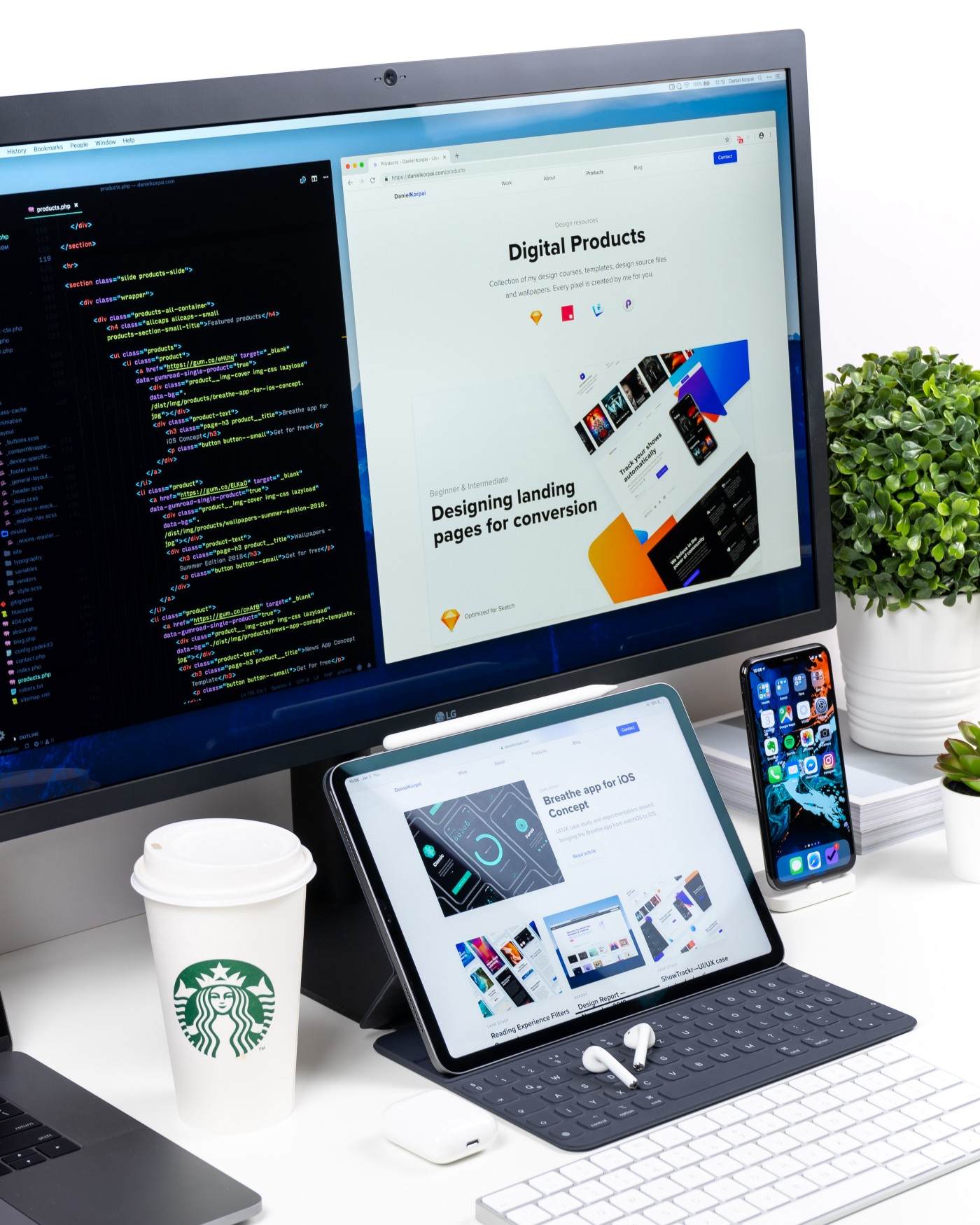
文章图片
文章图片
照片来源:DanielKorpaionUnsplash
在苹果诸多令人惊叹的卓越产品中 , iPad绝对要算一个 , 而且它也是价格最实惠的苹果产品之一 。iPad型号非常多 , 每一种型号都有不同的价格和适用范围 。
大多数人使用iPad就像使用笔记本电脑一样:上上网 , 看看视频 , 或者打打游戏 。其实iPad的功能非常多也非常强大 , 仅仅拿它来上网看视频打游戏可是没有充分物尽其用啊 。
在本文中 , 我们来看看iPad的五种独特的用处 , 以便你充分发挥它的全部潜力 。
一、用iPad创建播客
过去几年已经涌现出了越来越多的播客创作者 , 如果你也想做一个自己的播客 , 没有比现在更好的时机了 。创建和主持播客其实比你想的要容易的多 , 特别是如果你拥有一台iPad的话 。
首先你需要确定你的播客的主题 , 起好名字 , 然后就可以选择合适的应用程序和工作流程来录制和创建播客 。
如何使用iPad来创建播客
你可以使用Canva(一个设计应用)或AdobeSpark等应用程序来创建播客的封面 , 当有人收听你的播客时 , 它将显示为缩略图 。
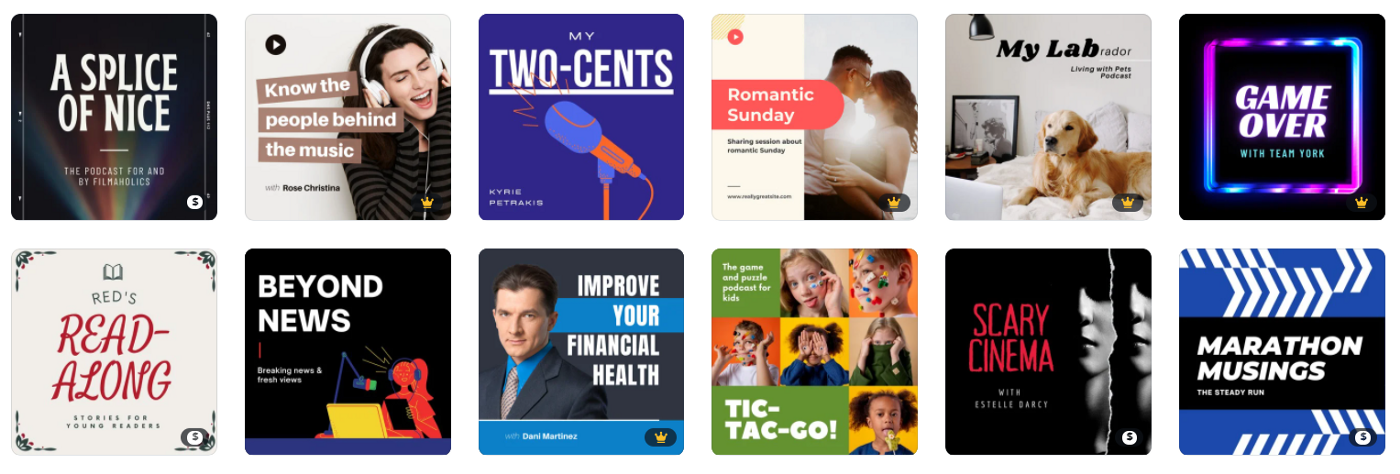
文章图片
文章图片
之后你可以使用一些应用程序 , 如GoogleDocs、AppleNotes、Notion、Ulysses和Evernote等 , 为你的播客撰写脚本 。
这些工作完成后 , 就要开始录制和剪辑播客内容了 , 推荐几个应用程序 , 如WavePad和EZAudioCut 。你可以用它们录音 , 剪辑不需要的部分 , 合并多个音频 , 还可以对音频进行进一步优化 , 如去噪 , 增加低音 , 高音提升 , 等等 。
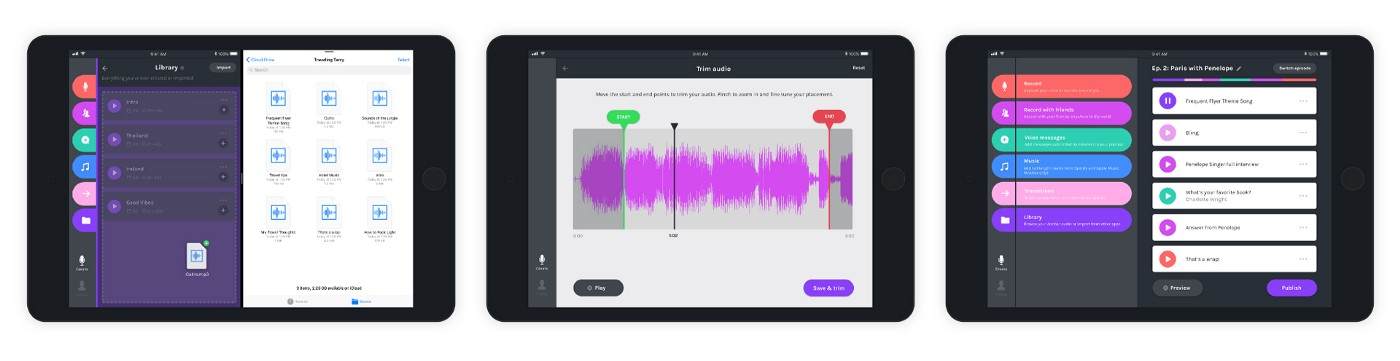
文章图片
文章图片
图片来源:Anchor
如果你不想使用那么多工具 , 觉得太复杂 , 你甚至可以直接用iPhone上的默认语音备忘录来录制播客 。
现在最后一个环节就是上传内容了 , 我推荐你使用Spotify旗下的一个名为Anchor的内容平台 。Anchor是完全免费的 , 你要做的就是把录好的播客文件上传到Anchor , 它将自动在所有播客平台上发布你的内容 , 包括Spotify、ApplePodcasts、GooglePodcasts等 。
上传发布你的播客后 , 你可以使用Anchor的内置数据分析功能监测访问数据 , 并且开启变现 , 通过你的播客赚取收益 。
二、作为笔记本电脑或台式机的第二显示器
如果你有一台MacBook或iMac , 你可以通过一个名为Sidecar的内置功能轻松地将iPad作为第二显示器使用 。只需要在Mac的显示设置中选择显示源为iPad就可以了 。
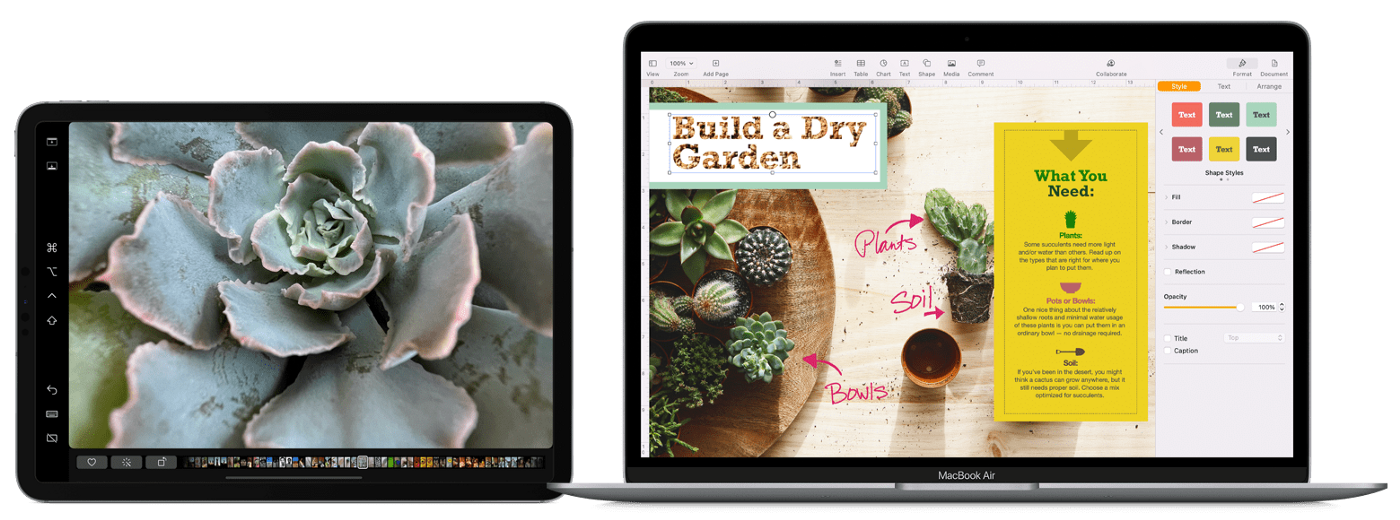
文章图片
文章图片
来源:Apple
如果你已经有一台Windows笔记本或台式机了 , 也就是已经有一台主显示器 , 那么通过Splashtop或DuetDisplay等应用程序 , 你也可以把iPad作为第二显示器来用 。
你可能会问 , 用iPad做第二显示器能干什么呢?
- 赶紧卸载!120款侵害用户权益的APP曝光
- 劳动力短缺催生数字员工多用于金融、保险部门
- ipad最新专利展示applehealth应用程序
- IonQ打造拥有20个算法量子位的计算机,聚焦实际应用
- 金铲铲之战星之碎片作用是什么(金铲铲之战星之碎片用途详解)
- 苹果春季新品发布会ipadair5最新汇总
- 微软禁用msix应用安装器“ms-appinstaller”
- 周鸿祎:对元宇宙看法“一分为二”,用对方向就大有可为
- ios15.4beta版iphonefaceid更新不适用
- {科普进林区·高科技软件}无人机倾斜摄影技术在三维实景GIS的应用
